
Satura rādītājs:
- Piegādes
- 1. darbība: izvēlieties programmēšanas valodu
- 2. darbība: lejupielādējiet Python
- 3. darbība: instalējiet Python
- 4. solis: atveriet Notepad
- 5. darbība: definējiet funkciju
- 6. darbība: izveidojiet ieejas punktu savai programmai
- 7. darbība: faila saglabāšana
- 8. darbība: faila palaišana
- 9. solis: dodieties nedaudz tālāk
- 10. solis: kurp doties no šejienes
- Autors John Day [email protected].
- Public 2024-01-30 10:51.
- Pēdējoreiz modificēts 2025-01-23 14:59.
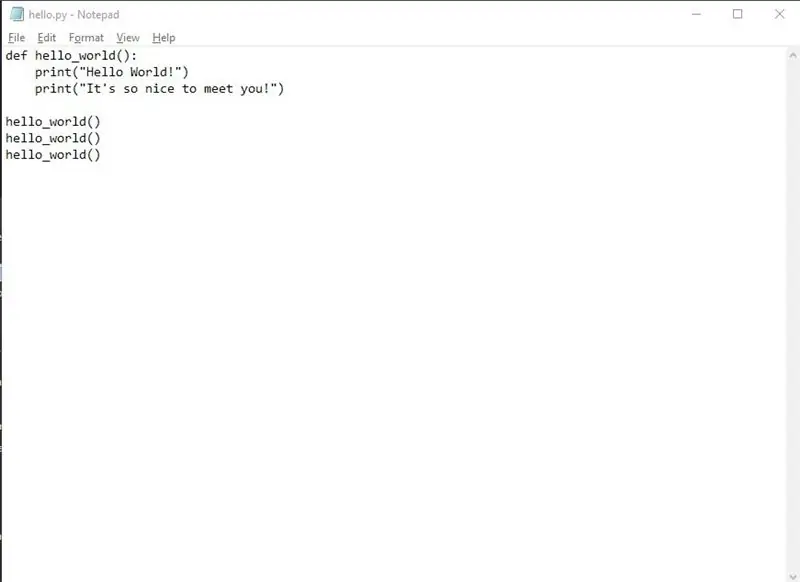
Kāpēc programmēšana?
Datorprogrammēšana vai “kodēšana” šķiet ļoti biedējoša. Jūs, iespējams, nedomājat, ka neesat pietiekami informēts par datoriem, un baidāties no idejas par problēmu novēršanu, kas parādās jūsu personīgajā klēpjdatorā. Ja uzskatāt, ka jūsu sašaurinātās attiecības ar datoriem liedz jums apgūt datorprogrammēšanas prasmes, jūs kļūdāties. Jūs varētu domāt, ka jums ir “jāprot strādāt ar datoriem”, taču diezgan daudzi programmētāji arī cīnās ar vienkāršiem uzdevumiem, piemēram, noskaidrojot, kāpēc jūsu dators, šķiet, nedrukā dokumentu. Patiesība ir tāda, ka jums nav jābūt ekspertam, lai būtu labs datorprogrammēšanā.
Datorprogrammēšana ir daudz vienkāršāka, nekā šķiet, un var novest pie atalgojošas un augsti apmaksātas karjeras. šajā CNBC rakstā Courtney Connley ar nosaukumu “20 labākās darba vietas Amerikā 2020. gadā” pieci no desmit labākajiem darbiem bija programmēšanas darbi. Šeit mēs sāksim darbu ar savu pirmo datorprogrammu.
Piegādes
- Dators
- Interneta pieslēgums
1. darbība: izvēlieties programmēšanas valodu
Datorprogrammas ir vienkārši instrukciju kopums, kas datoram tiek dots pa vienam. Datoram šīs instrukcijas galu galā ir tikai virkne vienību un nulles vai bināras. Tā kā cilvēkiem nav labi runāt bināri, programmētāji šo instrukciju rakstīšanai izmanto dažādas cilvēkiem draudzīgas datoru valodas. Šīm valodām ir tādi nosaukumi kā C (izrunā kā burts “C”), C ++ (izrunā kā redzēt plus plus), Java, JavaScript (nav saistības ar Java), Go, Rust un Python. Katrai no šīm valodām ir savas priekšrocības, un, tiklīdz sākat justies ērti, rakstot programmas, kļūst vieglāk apgūt jaunu.
Šajā piemērā mēs izmantosim Python. Tas ir viegli lietojams, viegli iemācāms un ir ļoti pieprasīts.
2. darbība: lejupielādējiet Python
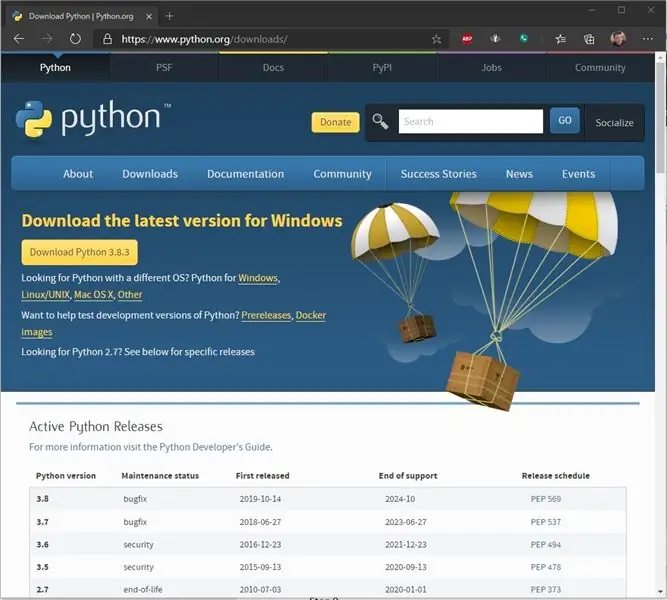
Lai jūs varētu palaist programmu Python, jūsu sistēmā ir jāinstalē Python. Python ir bezmaksas, un to var lejupielādēt vietnē https://www.python.org/downloads/. Šajā vietnē noklikšķiniet uz dzeltenās pogas Lejupielādēt Python 3.8.3.
PIEZĪME. Skaitlis 3.8.3 var atšķirties, jo šī poga lejupielādēs jaunāko versiju.
3. darbība: instalējiet Python
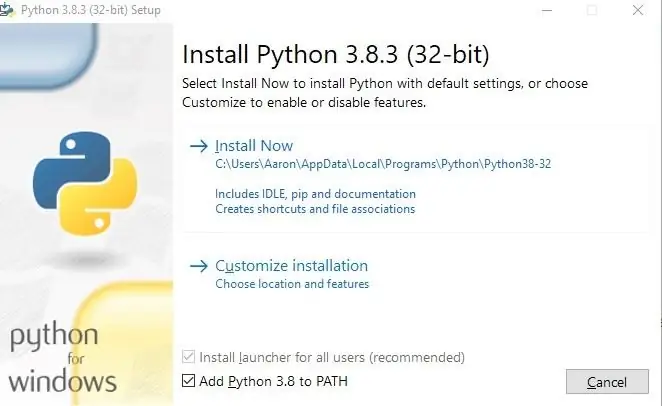
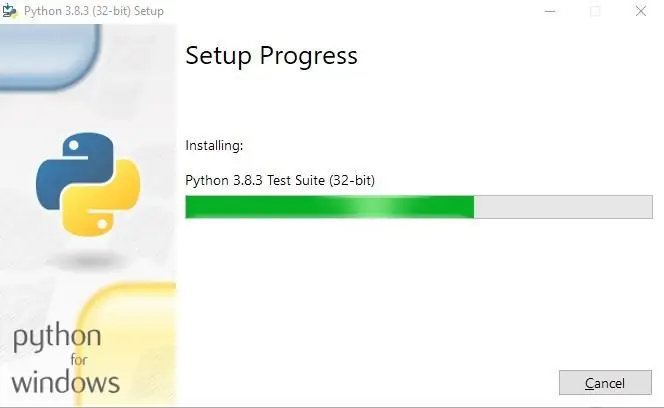
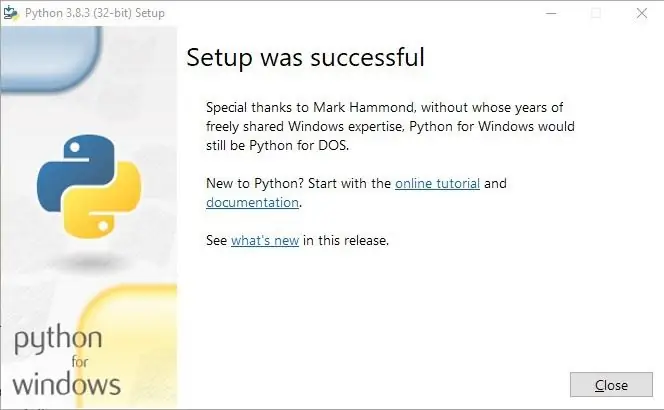
Palaidiet lejupielādēto failu.
Instalētāja pirmajā ekrānā pārliecinieties, vai lodziņā blakus “Pievienot Python 3.8 PATH” ir atzīme, ja nē, noklikšķiniet uz lodziņa, lai tas tiktu parādīts, pēc tam noklikšķiniet uz augšējās opcijas “Instalēt tūlīt”.
Instalējot Python jūsu sistēmā, parādīsies progresa josla. Pagaidiet pacietību, instalēšanai vajadzētu aizņemt tikai dažus mirkļus.
Kad esat pabeidzis, jūs redzēsit ekrānu, kurā norādīts, ka iestatīšana bija veiksmīga. Noklikšķiniet uz Aizvērt un instalēšana ir pabeigta.
4. solis: atveriet Notepad
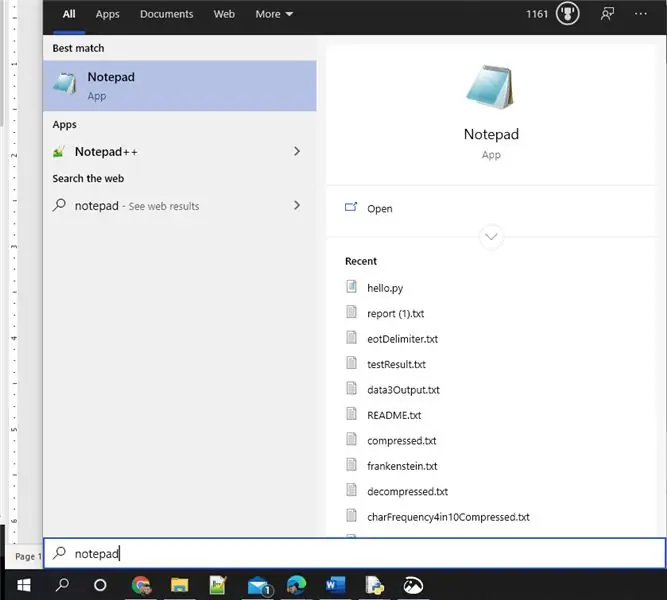
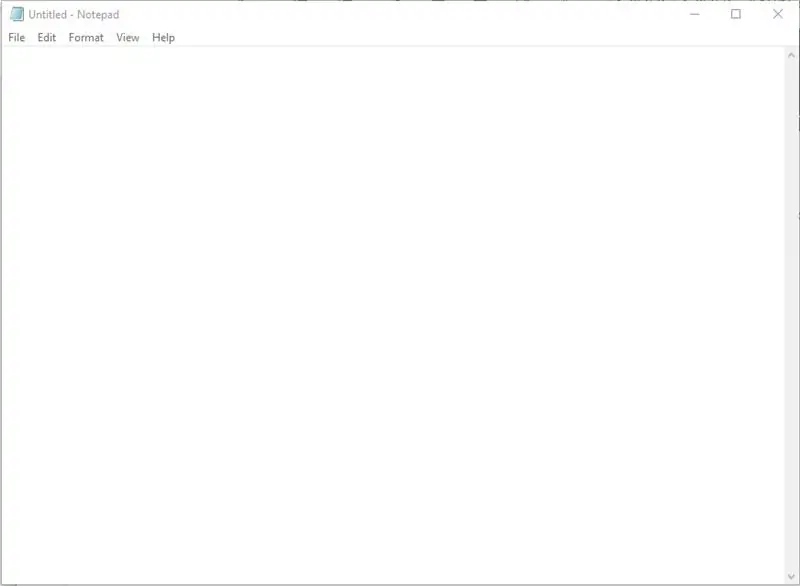
Programmētāji visu savu programmu rakstīšanai bieži izmanto IDE (integrētu attīstības vidi). IDE parasti ir aprīkots ar rīkiem, kas izceļ programmas sadaļas un programmētājai pieraksta kļūdas, kad viņa raksta savus norādījumus. Sarežģītām programmām IDE patiešām var palīdzēt. Ir pieejami lieliski bezmaksas IDE, taču tie nav nepieciešami. Datorprogrammas var rakstīt gandrīz jebkurā teksta redaktorā, par kuru varat iedomāties, patiesībā mēs rakstīsim savu programmu Notepad. Notepad pēc noklusējuma ir instalēts visās Windows operētājsistēmās, un tas darbosies lieliski.
Atveriet piezīmju grāmatiņu, noklikšķinot uz izvēlnes Sākt un tastatūrā ierakstot “piezīmju grāmatiņa” un noklikšķinot uz tās, kad sistēma to ir atradusi.
Atverot, jūs atradīsit tukšu teksta failu.
5. darbība: definējiet funkciju
Ir pienācis laiks rakstīt savu programmu! Jūs diez vai varat sevi saukt par programmētāju, ja neesat uzrakstījis programmu “sveika pasaule”. Tā ir kodēšanas tradīcija!
Kad Python izpilda jūsu programmu, tā nolasīs norādījumus pa vienai rindai no programmas sākuma līdz programmas beigām. Jūsu pirmais uzdevums ir definēt funkciju. Vienkāršākais veids, kā aprakstīt funkciju, ir nosaukta instrukciju grupa, kuru var izmantot atkārtoti, kad to saucam vārdā. Mēs nosauksim savu funkciju par hello_world.
Lai definētu funkciju, mums jāizmanto atslēgvārds “def”, piešķiriet tam nosaukumu, iekavu kopu un beidziet rindu ar kolu, lai jūsu funkcija sāktos šādi:
def hello_world ():
Nākamajā rindā jūs piešķirsit šai funkcijai instrukciju grupu. Šajā gadījumā jūsu grupa būs ļoti maza, tikai viens norādījums. Python seko līdzi funkcijai, pārbaudot atkāpi. Tātad, lai pateiktu, ka šī instrukcija ir daļa no funkcijas, mēs nospiedīsim tastatūras taustiņu un pēc tam sniegsim instrukciju drukāt (“Sveika pasaule!”)
def hello_world ():
drukāt (“Sveika pasaule!”)
6. darbība: izveidojiet ieejas punktu savai programmai
Šajā brīdī jūs esat uzrakstījis funkciju, bet neesat teicis, lai dators šo funkciju izpildītu jebkur. Jūs to darīsit šajā solī. Lai izsauktu mūsu “hello_world” funkciju jaunā rindā, jums tas vienkārši jāizsauc vārdā. Ievadiet šo tekstu, neizmantojot cilni:
Sveika pasaule()
Nav nepieciešams norādīt atslēgvārdu “def”, jo jūs neko nedefinējat. Nav arī jāievieto kols, jo jūs nesakāt datoram, ko šī funkcija darīs, kad tā tiks izsaukta, jūs to jau esat izdarījis.
Jūsu programma tagad izskatās šādi:
def hello_world ():
print (“Sveika pasaule!”) hello_world ()
Tas šķiet muļķīgi, bet ir vērts atkārtot: pirmās divas rindas definē funkciju, pēdējā rinda izsauc šo funkciju.
7. darbība: faila saglabāšana
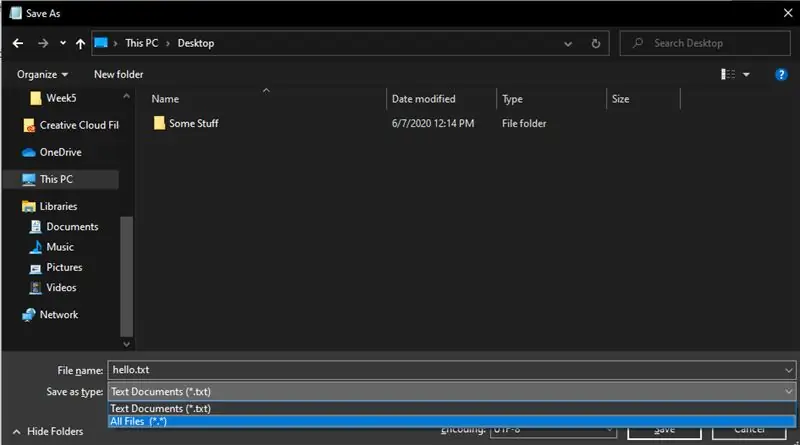
Tieši tā, jūs esat uzrakstījis visu programmu! Dodiet sev glāstu uz muguras. Ikvienam, kas klausās, varat teikt: “Datorprogrammēšana nav tik grūta! Es jau iepriekš esmu uzrakstījis programmu.” Jums būs pilnīga taisnība! Bet jūs vēl neesat pabeidzis. Tagad, kad esat uzrakstījis norādījumus datoram, ir pienācis laiks skatīties, kā dators izpilda šīs instrukcijas.
Lai to izdarītu, jums jāsaglabā tikko uzrakstītā programma. Noklikšķiniet uz izvēlnes “Fails” un atlasiet Saglabāt. Kad tiek parādīts uzaicinājums, faila saglabāšanai izvēlieties mapi Darbvirsma. Laukā “Saglabāt kā veidu” atlasiet “Visi faili (*.*)” Un nosauciet failu hello.py.
Saglabājot failu šeit, būs vieglāk atrast, kad mēs mēģinām palaist programmu.
8. darbība: faila palaišana
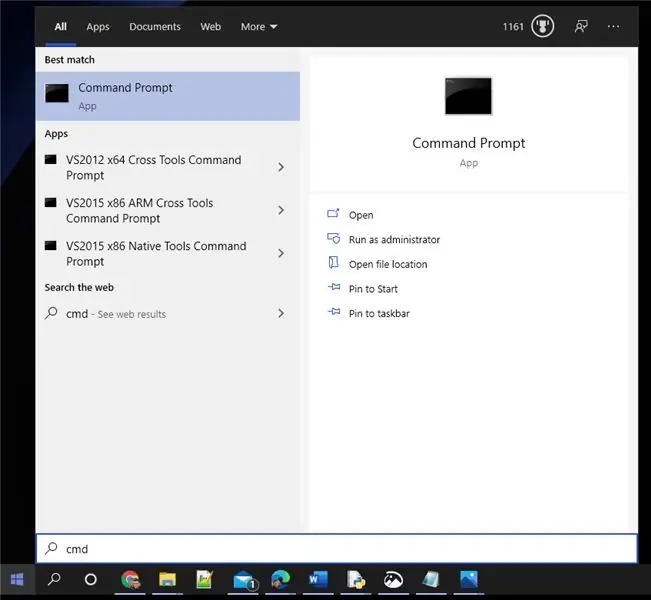
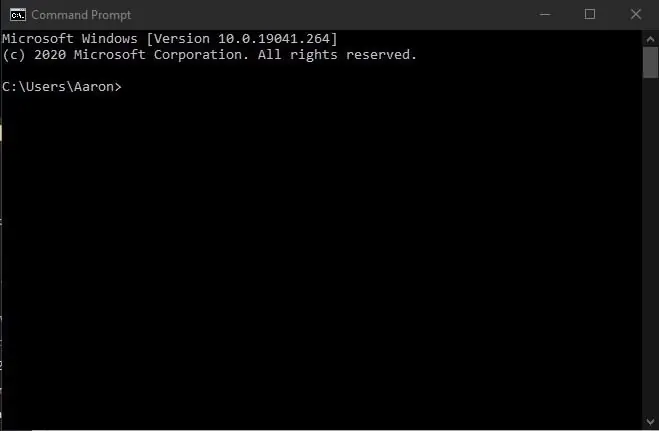
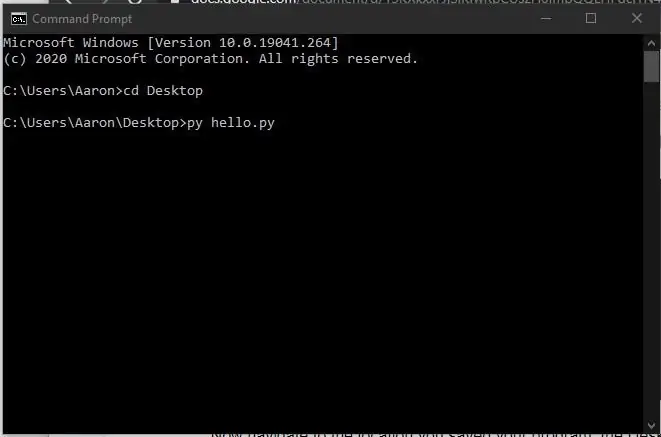
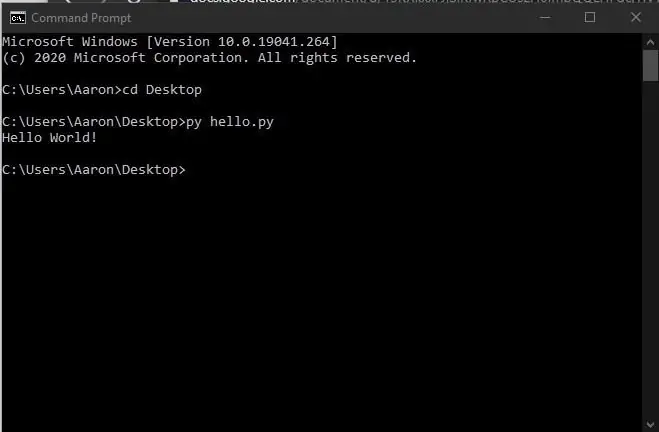
Šīs programmas rakstīšanas veids ir jāizpilda komandu uzvednē. Atveriet to, noklikšķinot uz Windows izvēlnes Sākt un ierakstot tastatūrā “cmd” un nospiežot enter.
Tagad dodieties uz vietu, kur saglabājāt savu programmu, mapi Darbvirsma, ierakstot “cd Desktop” un nospiediet taustiņu Enter. Pēc tam pasakiet datoram, lai programmas palaišanai izmantotu python, ierakstot “py”, kam seko atstarpe un programmas nosaukums.
Tagad nospiediet taustiņu Enter un esat veiksmīgi izpildījis savu programmu!
Redzi, ko tas darīja? Tā izpildīja jūsu programmu, sauca jūsu funkciju un izdrukāja tekstu “Sveika pasaule!” savā līnijā.
9. solis: dodieties nedaudz tālāk
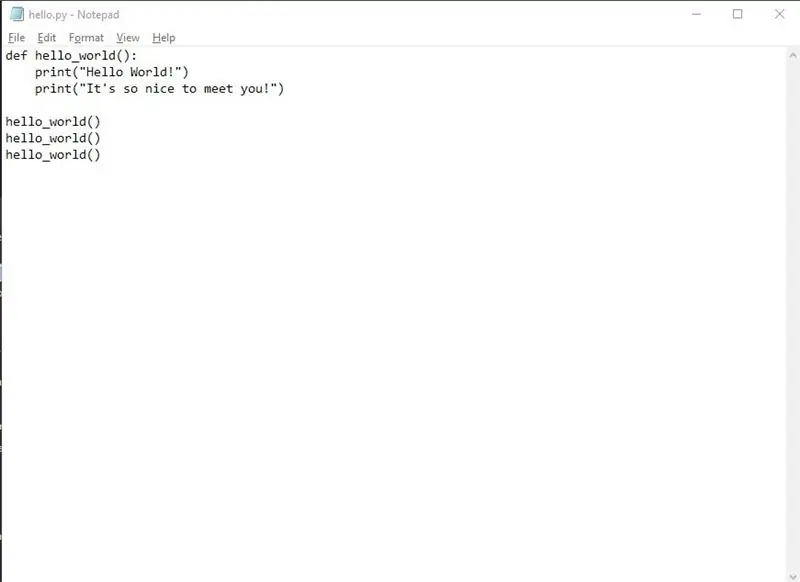
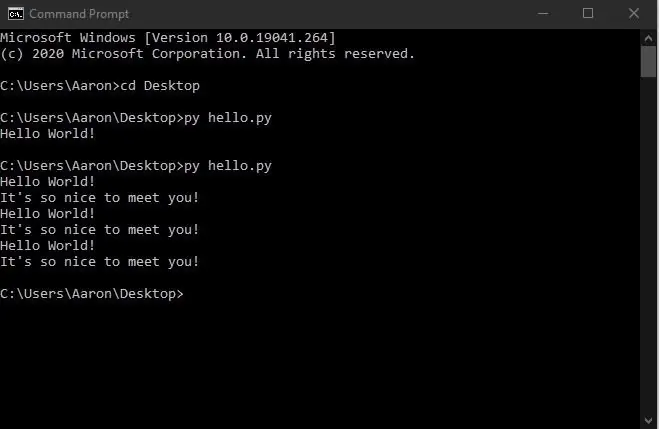
Šajā brīdī jūs esat programmētājs (vai kodētājs, kā jūs vēlētos sevi saukt!) Tagad speriet to soli tālāk. Varbūt savai funkcijai pievienojiet vēl dažus drukāšanas (“”) norādījumus, vienkārši piešķiriet tai tādu pašu ievilkumu kā otram un ievietojiet pēdiņās jebkādu vēlamo tekstu. Varbūt izsauciet funkciju vēl dažas reizes, ierakstot hello_world () paziņojumus savās rindās zemāk, kur ierakstījāt pēdējo. Pirms atkārtotas palaišanas noteikti saglabājiet failu!
10. solis: kurp doties no šejienes
Lieliski! Jūs esat uzrakstījis programmu. Cerams, ka redzat, cik jautri un viegli tas var būt. Ko tagad? Šeit ir tik daudz interesantu lietu, kuras varat uzdot datoram to darīt. Jūs varat likt datoram kaut ko darīt, ja ir izpildīts kāds nosacījums, izmantojot paziņojumus “ja”. Jūs varat likt datoram kaut ko darīt atkal un atkal, izmantojot “cilpas” paziņojumus. Jūs varat apvienot abus bezgalīgi daudzos veidos. Jūs varat saglabāt datus mainīgos, lai tos izmantotu vēlāk. Katru no šiem jēdzieniem ir viegli uztvert. Ir miljons bezmaksas resursu, no kuriem mācīties, ieskaitot Instructables. Kad es pirmo reizi sāku, es uzzināju no vietnes www.codecademy.com, kas piedāvā bezmaksas kodēšanas kursus daudzās programmēšanas valodās, ieskaitot Python, un es tos ļoti ieteiktu.
Ieteicams:
HiFi skaļruņi - ceļvedis pirmās klases veidošanai: 8 soļi (ar attēliem)

HiFi skaļruņi - ceļvedis pirmās klases būvei: Es nolēmu uzrakstīt šo pamācību pēc tam, kad esmu pavadījis pārāk daudz laika, cenšoties atrast labas kvalitātes pilnīgu informāciju HiFi skaļruņu skapju veidošanai, kam nebija nepieciešama liela pieredze vai zināšanas. Ir daži lieliski Instructables alrea
Mēles rakstīšana ar peli uz mutes: 11 soļi (ar attēliem)

Mēles rakstīšana ar peli uz mutes: Makey Makey tāfele neapšaubāmi ir pavērusi daudzas iespējas mijiedarbībai ar datoru vai klēpjdatoru. Kamēr klavierspēle banānos un sudraba folijas izraisītāji ir jautri un izglītojoši, es gribēju atrast atšķirīgu un, cerams, līdzīgu lietojumu
Pirmās vietnes izveide: 10 soļi

Pirmās vietnes izveide: šajā apmācībā jūs uzzināsit, kā izveidot pamata tīmekļa lapu ar saistītu stila lapu un interaktīvu javascript failu
Rakstīšana ar EMG, izmantojot MyoWare: 8 soļi

Rakstīšana ar EMG, izmantojot MyoWare: Autori: L. Elizabete Kroforda & Dilans T. Vavra Ievads: Šajā apmācībā mēs jums parādīsim, kā izveidot vienkāršu mājās elektromiogrāfijas (EMG) sistēmu - par aptuveni 100 ASV dolāriem -, kas jutīs muskuļu aktivizēšanu no virsmas
LED gaismas rakstīšana: 4 soļi

LED gaismas rakstīšana: gaismas rakstīšana; pazīstams arī kā gaismas glezniecība, ir tehnika, ko var izmantot gan tradicionālajā, gan digitālajā fotogrāfijā
